Neben dem Debloating von Windows 11 empfehlen wir auch eine Reihe von Systemänderungen, die die Leistung Ihres PCs verbessern können. Eine davon ist das Deaktivieren von Startprogrammen für einen schnellen Start und ein verzögerungsfreies Erlebnis nach der Anmeldung. Während Sie Start-Apps einfach über den Task-Manager oder die Windows-Einstellungen deaktivieren können, was ist, wenn Sie Ihre Lieblingsprogramme zur Start-App-Liste hinzufügen möchten? Hier kommt der Startordner ins Spiel. Wenn Sie unserer Anleitung folgen, können Sie den Windows 11-Startordner finden und Verknüpfungen zu Programmen hinzufügen, die Sie ausführen möchten, wenn Sie Ihren Computer starten. Lassen Sie uns also ohne Verzögerung herausfinden, wo sich der Windows 11-Startordner befindet.
Suchen Sie den Windows 11-Startordner (2022)
In diesem Artikel haben wir drei verschiedene Möglichkeiten für den Zugriff auf den Startordner unter Windows 11 erwähnt. Sie können den Startordner für beide finden das aktuelle Profil und alle Benutzer. Lassen Sie uns gleich loslegen.
Inhaltsverzeichnis
Suchen Sie den Windows 11-Startordner mit dem Befehl „Ausführen“
Am einfachsten finden Sie den Windows 11-Startordner über das Dialogfeld „Ausführen“.. Sie müssen lediglich einen Befehl ausführen und können den Autostart-Ordner in Windows 11 innerhalb von Sekunden finden. Hier erfahren Sie, wie Sie vorgehen.
1. Verwenden Sie zunächst die Windows 11-Tastenkombination „Windows + R“, um die Eingabeaufforderung „Ausführen“ zu öffnen. Geben Sie hier den folgenden Befehl ein und drücken Sie die Eingabetaste.
shell:startup 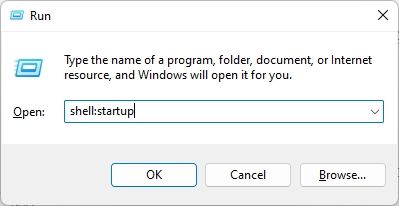
2. Dadurch wird direkt der Autostart-Ordner auf Ihrem Windows 11-PC geöffnet. Von hier aus können Sie Verknüpfungen nach Ihren Wünschen hinzufügen oder entfernen.
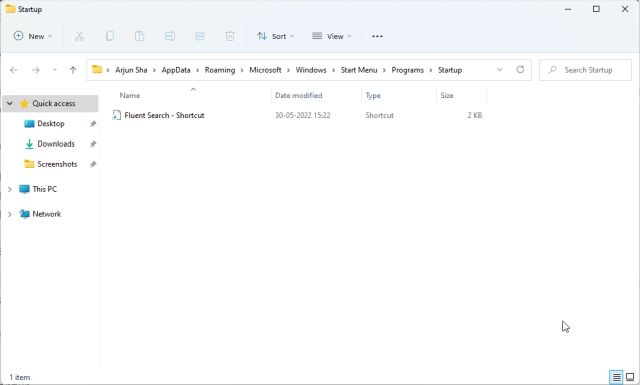
3. Abgesehen davon können Sie den untenstehenden Pfad in die Eingabeaufforderung Ausführen einfügen, um den Autostart-Ordner unter Windows 11 zu öffnen.
%appdata%\Microsoft\Windows\Start Menu\Programs\Startup 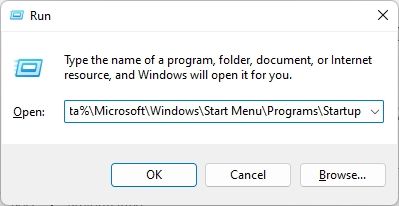
Suchen Sie den Windows 11-Startordner von der Datei-Explorer
Jetzt möchten viele von Ihnen wissen, wo sich der Autostart-Ordner in Windows 11 befindet. Nun, wenn Sie unter Windows 11 manuell zum Autostart-Ordner navigieren möchten, können Sie den Datei-Explorer verwenden. Aber vorher müssen Sie versteckte Dateien unter Windows 11 aktivieren. Hier sind die Schritte, die Sie befolgen müssen.
1. Drücken Sie „Windows + E“, um den Datei-Explorer zu öffnen. Klicken Sie hier auf das 3-Punkte-Menü in der Titelleiste und wählen Sie „Optionen“.

2. Wechseln Sie als Nächstes zum Tab „Ansicht“ und wählen Sie unter „Versteckte Dateien und Ordner“ das Optionsfeld „Versteckte Dateien, Ordner und Laufwerke anzeigen“. Klicken Sie nun auf Übernehmen-> OK.
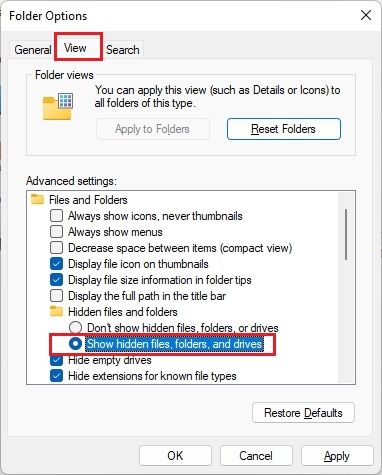
3. Klicken Sie anschließend links in der Adressleiste auf den Pfeil nach unten und öffnen Sie Ihr Benutzerprofil. Es wird im Allgemeinen nach Ihrem PC-Namen oder Benutzernamen benannt.
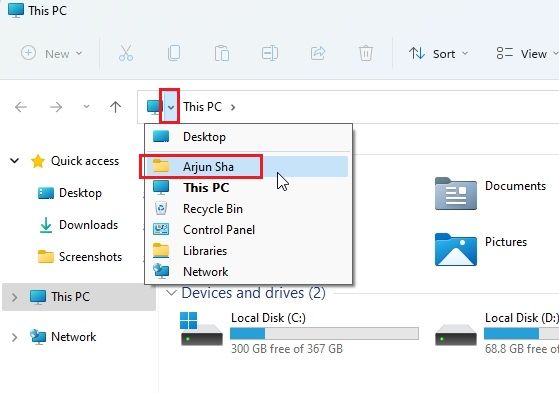
4. Öffnen Sie als Nächstes den Ordner „AppData“. Es erscheint durchscheinend, da es normalerweise vor allgemeinen Benutzern verborgen ist.
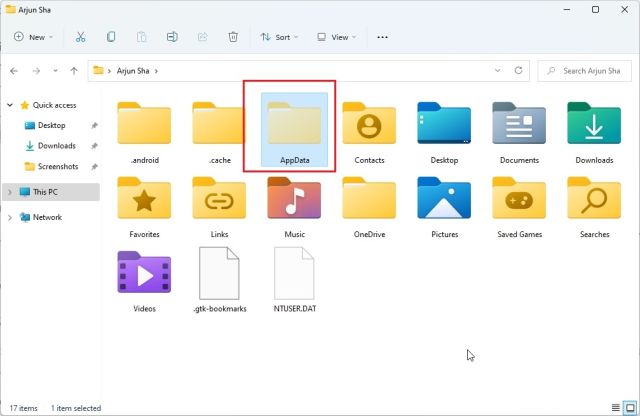
5. Navigieren Sie im Ordner „AppData“ zu Microsoft-> Windows-> Startmenü-> Programme. Hier finden Sie den Ordner „Startup“.
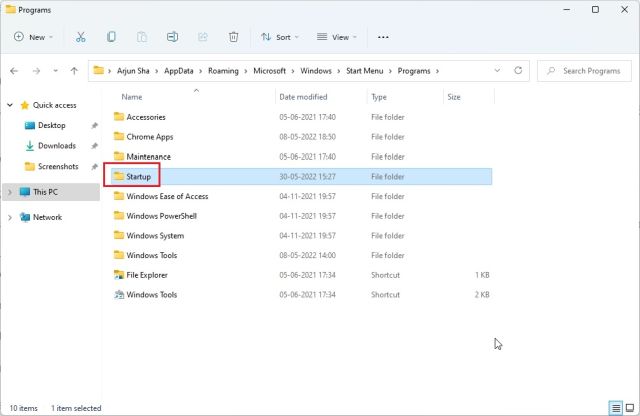
6. Öffnen Sie es, und dort finden Sie Verknüpfungen zu allen Programmen in der Windows 11-Startup-Apps-Liste.
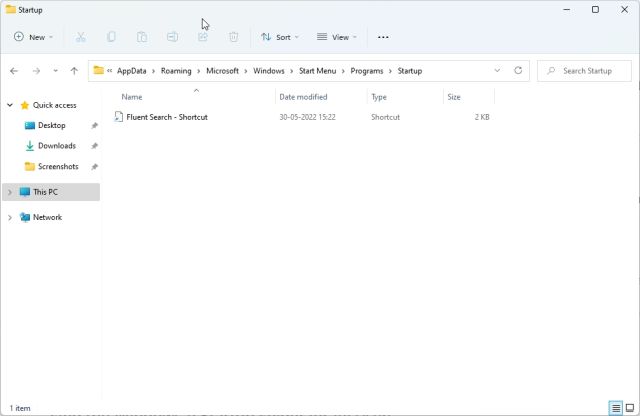
7. Zusammenfassend ist der Speicherort des Windows 11-Startordners wie folgt. Hier müssen Sie den Benutzernamen durch den Benutzernamen Ihres PCs ersetzen.
C:\Benutzer\Benutzername\AppData\Roaming\Microsoft\Windows\Startmenü\Programme\Autostart 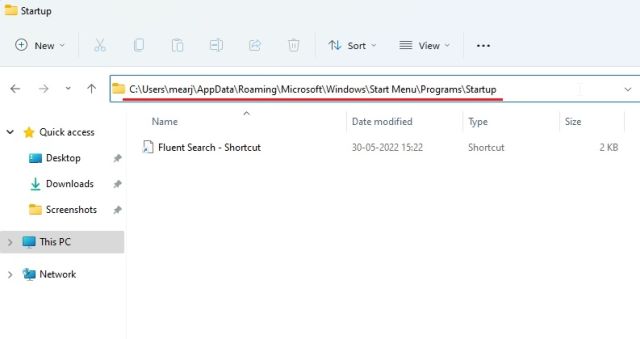
Zugriff auf den Windows 11-Startordner für alle Benutzer
Mit den beiden oben genannten Methoden können Sie den Startordner für Ihr aktuelles Profil finden nur. Manchmal installieren Anwendungen das Programm jedoch für alle Benutzer, in diesem Fall werden die Verknüpfungen an einem anderen Ort im Autostart-Ordner abgelegt. So finden Sie den Speicherort des Startordners „Alle Benutzer“ unter Windows 11.
1. Verwenden Sie die Tastenkombination „Windows + R“, um die Eingabeaufforderung „Ausführen“ zu öffnen. Geben Sie hier den folgenden Befehl ein und drücken Sie die Eingabetaste.
shell:Common Startup 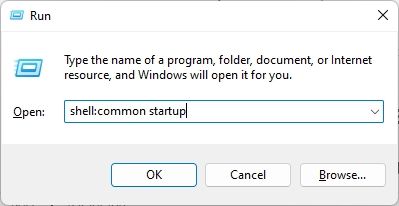
2. Dies öffnet sofort den Autostart-Ordner für alle Benutzer unter Windows 11.
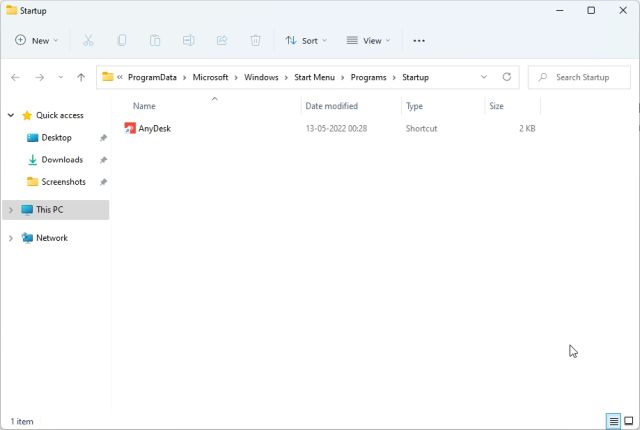
3. Sie können auch den folgenden Pfad in die Eingabeaufforderung „Ausführen“ einfügen, was Sie zum gleichen Startordner führt.
%ProgramData%\Microsoft\Windows\Startmenü\Programme\StartUp 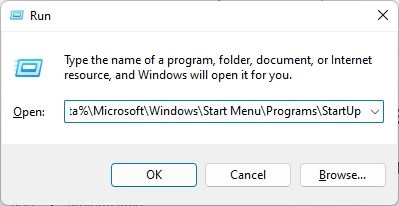
4. Im Wesentlichen ist dies der Speicherort des Autostart-Ordners unter Windows 11 für alle Benutzer.
C:\ProgramData\Microsoft\Windows\Startmenü\Programme\StartUp 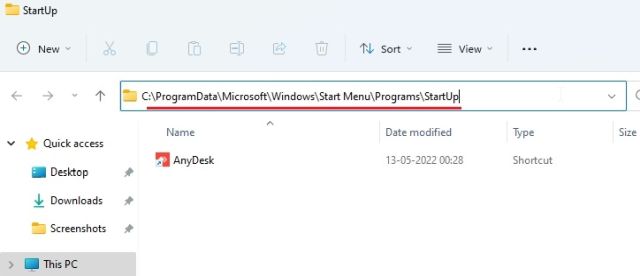
Häufig gestellte Fragen (FAQ)
Wo ist der Autostart-Ordner in Windows 11?
Sie finden den Autostart-Ordner unter Windows 11, indem Sie diesem Pfad folgen. Sie müssen es in die Adressleiste im Datei-Explorer einfügen.
C:\Benutzer\Benutzername\AppData\Roaming\Microsoft\Windows\Startmenü\Programme\Autostart.
Wie finde ich den Startordner von Run?
Sie können einfach shell:startup in die Eingabeaufforderung Ausführen eingeben und die Eingabetaste drücken. Dadurch gelangen Sie direkt zum Autostart-Ordner von Windows 11.
Wie fügt man Programme zum Autostart von Windows 11 hinzu?
Öffnen Sie den Autostart-Ordner wie folgt unsere Anleitung und fügen Sie dann die Verknüpfung von Programmen in den Autostart-Ordner ein. Die Programme im Autostart-Ordner werden nach der Anmeldung automatisch ausgeführt.
Wo ist der Autostart-Ordner für alle Benutzer unter Windows 11?
Der Autostart-Ordner für alle Benutzer unter Windows 11 ist hier: C:\ProgramData\ Microsoft\Windows\Startmenü\Programme\Autostart.
Programme für den Autostart-Ordner von Windows 11 konfigurieren
So finden Sie also den Autostart-Ordner unter Windows 11. Aus dem Autostart-Ordner können Sie Verknüpfungen zu Programmen löschen und hinzufügen, wenn Sie möchten um sie auszuführen, wenn Sie Ihren Computer hochfahren. Wie auch immer, das ist alles von uns. Falls Sie Aufgaben unter Windows mit dem Taskplaner automatisieren möchten, werfen Sie einen Blick auf unser ausführliches Tutorial, das hier verlinkt ist. Abgesehen davon können Sie Startprogramme deaktivieren und Windows 11 beschleunigen, indem Sie unserer Anleitung folgen. Wenn Sie Fragen haben, teilen Sie uns dies im Kommentarbereich unten mit.
Hinterlasse einen Kommentar
Im März dieses Jahres brachte Garmin seine Smartwatch-Serie Instinct 2 in Indien auf den Markt. Von den neuesten Modellen der Instinct 2-Reihe hat das Unternehmen zwei Varianten mit Solarladung auf den Markt gebracht. Ja, der Instinct Solar hat Solarladeunterstützung, und […]
Wenn Sie ein Gamer sind, der herumreist, könnten Sie sich in einer schwierigen Lage wiederfinden. Die meisten Gaming-Komponenten funktionieren, tun dies jedoch, nachdem sie mindestens ein paar Kilo auf die Waage gebracht haben. Nun, Laptop-Hersteller im Jahr 2022 haben die Notwendigkeit erkannt […]
Die digitale Welt ist im Wesentlichen ein rutschiger Abhang im Jahr 2022. Ein falscher Schritt online, und ehe Sie sich versehen, könnten Ihre Daten und Ihre Identität gefährdet sein. Viele verlassen sich jedoch auf Virtual Private Networks (oder VPNs), um ihre […]